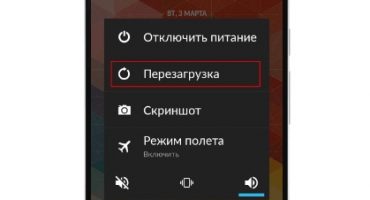Spørgsmålet opstår ofte, hvordan man kopierer kontakter fra en Android-telefon til en computer. Denne situation er typisk, når brugerne køber en ny enhed. En overførsel er også nødvendig, hvis telefonen begynder at mislykkes, og du skal gemme vigtige data.
Brug af Google-konto
Denne metode er den nemmeste af alle, bare konfigurer Google-kontosynkronisering. En konto er en universel nøgle til at bruge enheden, med den kan du downloade forskellige programmer fra applikationsbutikken. Takket være indstillingen Kontakter kan du hurtigt overføre alle vigtige kontakter.
Instruktioner:
- åbn først "Indstillinger";
- gå derefter til "Grundlæggende indstillinger" -blokken og åbn "Konti";
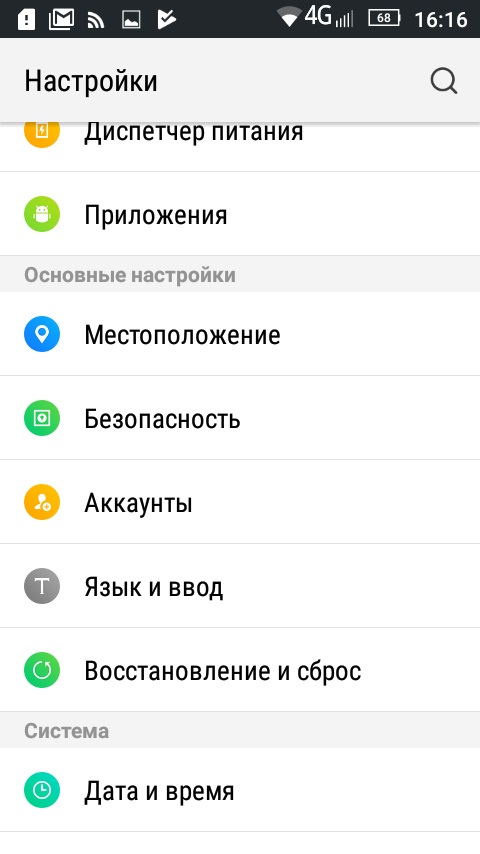
Hovedparametre - hovedmenu
- vælg derefter "Tilføj" for at tilføje en ny konto, vælg "Google" på listen;
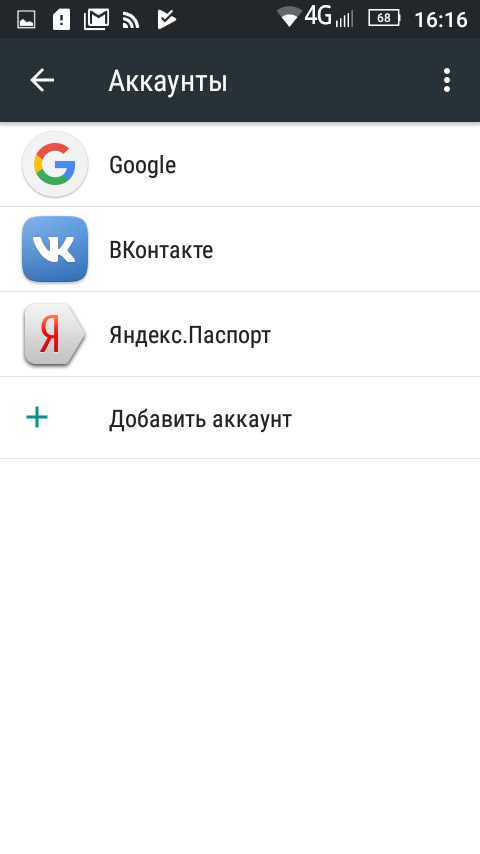
konto
- indtast derefter brugernavnet og adgangskoden og klik på "Næste";
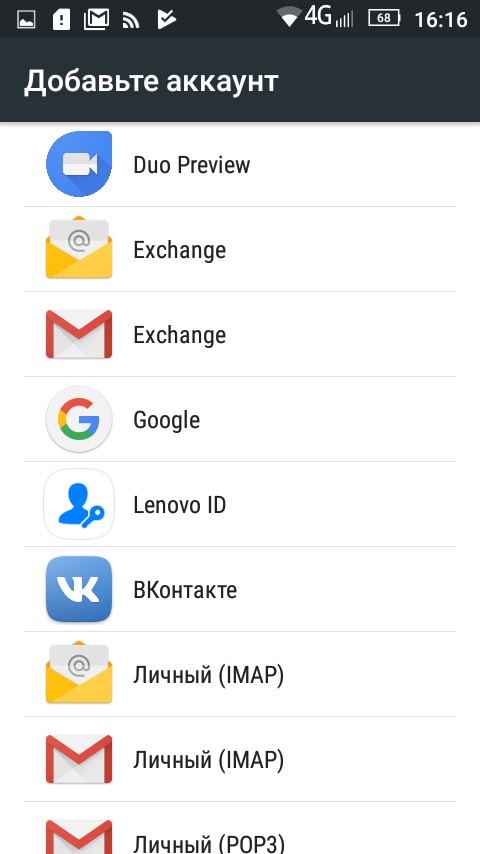
Kontoliste
- Når bekræftelsen er afsluttet, skal du trykke på "Login";
- Tryk på konto fanen, og synkroniseringsafsnittet åbnes;
- skift derefter skyderen til den aktive tilstand overfor “Kontakter”;
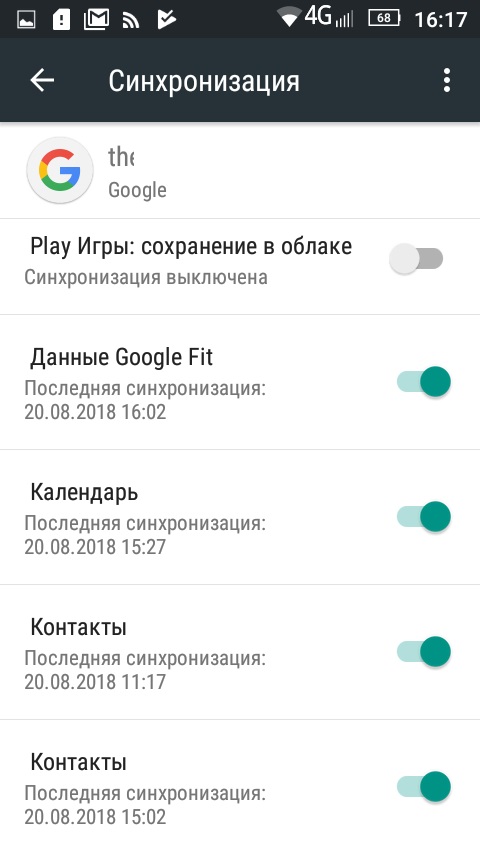
Synkroniseringsindstillinger
Derefter skal du overføre kontakterne fra Android-telefonen til computeren, og du kan gøre dette på følgende måde:
- Først og fremmest går vi til eksportsiden gennem en internetbrowser;
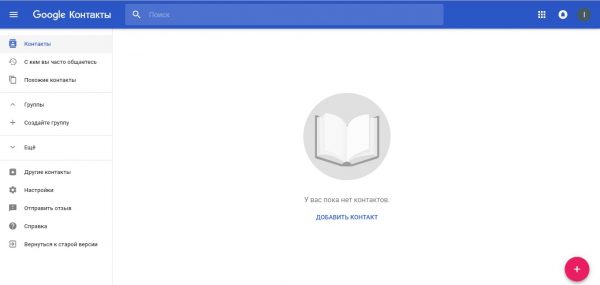
Google-tjeneste, som du kan overføre data med
- vælg derefter fanen "Mere" i venstre kolonne på listen og udvid den;
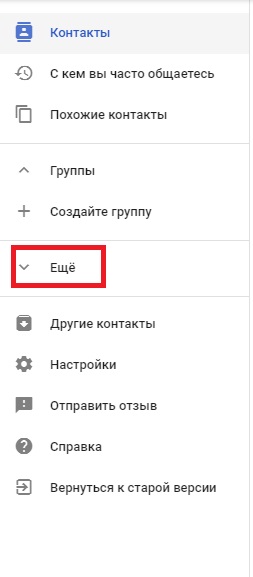
Hovedmenu
- så skal du klikke på fanen "Eksporter" og i et nyt pop-up-vindue skal du indstille parametrene, som i skærmbilledet.
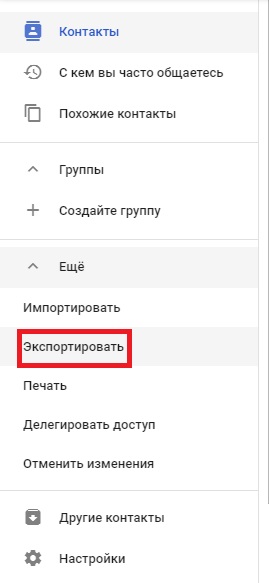
Vælg Eksportindstilling
- derefter downloades filen med * CSV-udvidelsen automatisk. Du kan åbne denne fil ved hjælp af Microsoft Excel-regnearkeditoren eller andre regnearkprogrammer
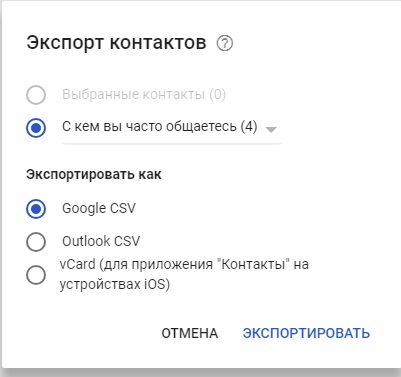
eksport
- i det andet tilfælde kan du bare gå til Gmail, udvide fanen "Mail";
- så skal du åbne afsnittene "Avanceret" og "Eksport";
- i den nye dialogboks skal du vælge hvilke data, du vil gemme og downloade dokumentet.
Vi bruger tredjepartssoftware - MOBILedit
Det skal bemærkes, at det for brugere er det muligt at overføre kontakter til en pc ved hjælp af tredjepartssoftware, det specialværktøj MOBILedit er bedst egnet. Med sin hjælp kan brugerne hurtigt udføre tildelte opgaver. Programmet er universelt og egnet til at løse andre problemer.
Instruktioner:
- Først skal du gå til værktøjets officielle hjemmeside og vælge en fil i henhold til systemets kapacitet;
- derefter installerer vi programmet på computeren;
- derefter bruge USB til at forbinde smartphonen til computeren;
- efter at have downloadet og installeret Android Connector-programmet på telefonen;
- derefter i programmets hovedvindue skal du klikke på fanen "Telefon" og "Kabelforbindelse". Der er også andre forbindelsesindstillinger, du skal vælge den enhed, som enheden var forbundet til pc'en med;
- For at få vist en liste over data fra telefonbogen skal du klikke på fanen "Telefonbog";
- vælg derefter indstillingen "Eksporter". Derefter skal du vælge filtypen, der skal gemmes, og åbne den i en af teksteditorerne.
Eksport fra telefon
En anden måde er at udpakke kontakter ved hjælp af de indbyggede funktioner i operativsystemet:
- først skal du åbne menuen "kontakt";
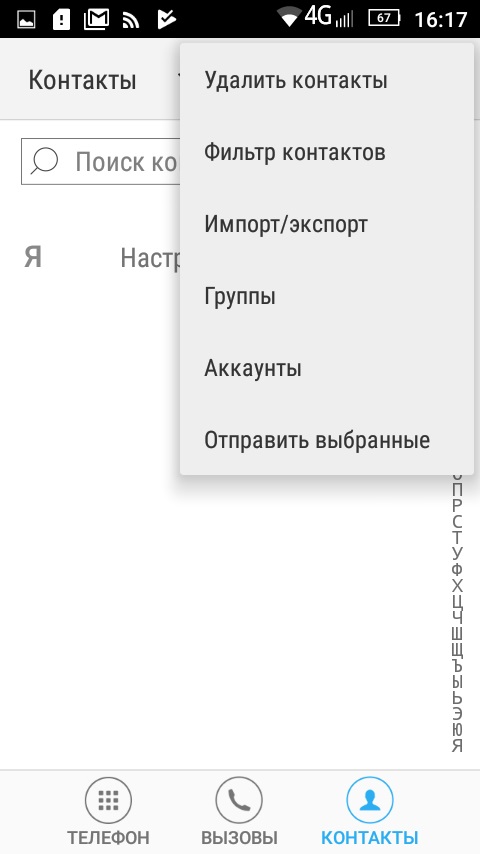
Hovedmenu
- skal du klikke på de tre prikker i øverste højre hjørne;
- Vælg derefter fanen "Import / eksport";
- derefter skal du vælge “Telefon” og klikke på “Næste” -knappen;
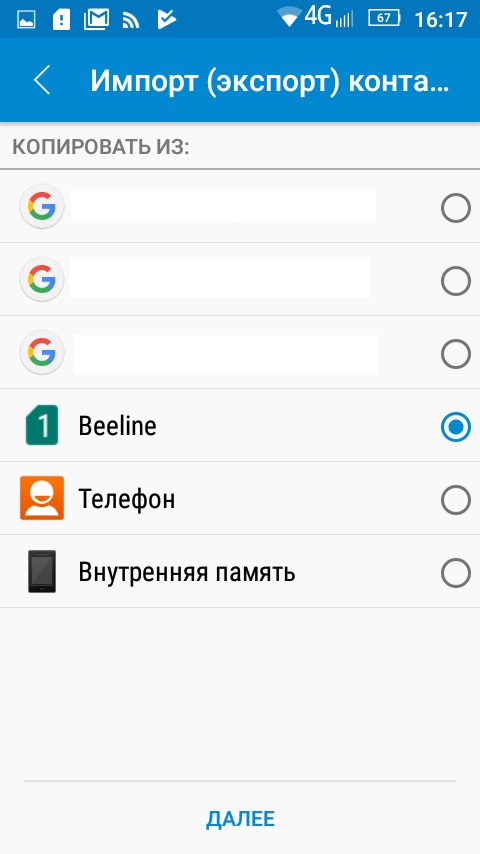
import
- Derefter gemmes datafilen i telefonens interne hukommelse i afsnittet "Downloads" eller på et andet valgt sted. For at overføre det til en computer skal du blot overføre oplysninger til et hukommelseskort eller tilslutte en pc til telefonen vha. USB.
Vi bruger en sikkerhedskopi
Du kan overføre til en computer ved at oprette en manuel sikkerhedskopi af filerne. Alle poster i telefonbogen findes på systempartitionen af det interne drev i mappen “Data”.
Instruktioner:
- først har du brug for superbrugerrettigheder (ROOT). Du kan gøre dette på flere måder, f.eks. Ved hjælp af Kingo Root-applikationen;
- så skal du installere en filhåndtering på din telefon for at få adgang til systemkataloger på det interne drev;
- efter installation af manager, har du brug for "Data" -biblioteket og en fil med navnet "contacts.db" i den;
- Når filen er fundet, skal du kopiere den til et hukommelseskort;
- For at gennemføre overførslen skal du slutte telefonen til computeren og kopiere filen til pc'en. For at åbne en sådan fil er det bedst at bruge Notepad ++ Notepad eller Open Office-teksteditor. Men det mest passende program til åbning af * db-format er - Sqlite Browser.